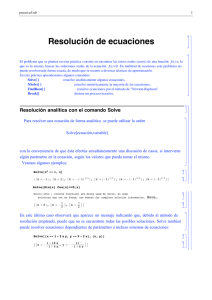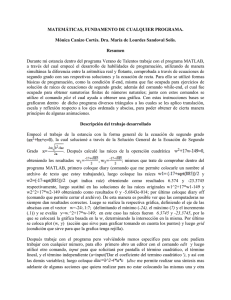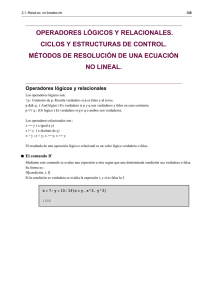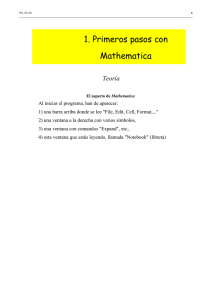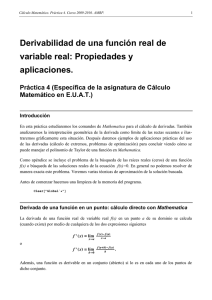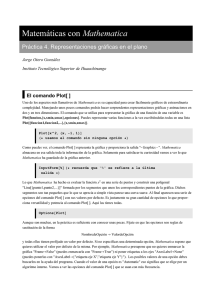Instrucciones para el uso del Matemática
Anuncio
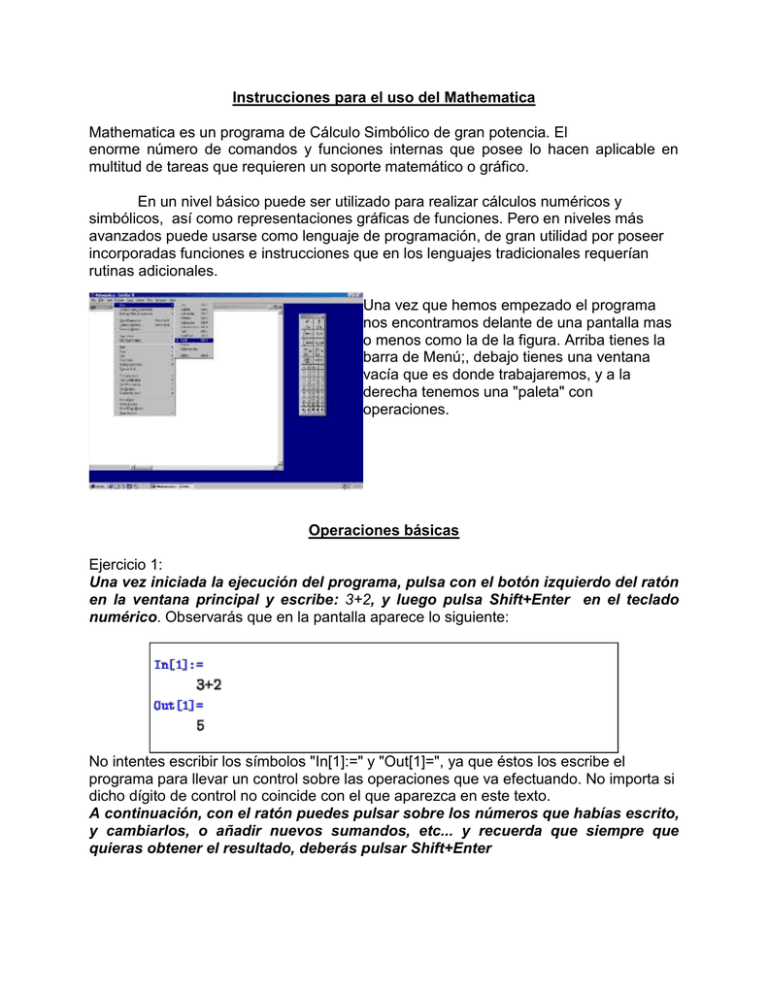
Instrucciones para el uso del Mathematica Mathematica es un programa de Cálculo Simbólico de gran potencia. El enorme número de comandos y funciones internas que posee lo hacen aplicable en multitud de tareas que requieren un soporte matemático o gráfico. En un nivel básico puede ser utilizado para realizar cálculos numéricos y simbólicos, así como representaciones gráficas de funciones. Pero en niveles más avanzados puede usarse como lenguaje de programación, de gran utilidad por poseer incorporadas funciones e instrucciones que en los lenguajes tradicionales requerían rutinas adicionales. Una vez que hemos empezado el programa nos encontramos delante de una pantalla mas o menos como la de la figura. Arriba tienes la barra de Menú;, debajo tienes una ventana vacía que es donde trabajaremos, y a la derecha tenemos una "paleta" con operaciones. Operaciones básicas Ejercicio 1: Una vez iniciada la ejecución del programa, pulsa con el botón izquierdo del ratón en la ventana principal y escribe: 3+2, y luego pulsa Shift+Enter en el teclado numérico. Observarás que en la pantalla aparece lo siguiente: No intentes escribir los símbolos "In[1]:=" y "Out[1]=", ya que éstos los escribe el programa para llevar un control sobre las operaciones que va efectuando. No importa si dicho dígito de control no coincide con el que aparezca en este texto. A continuación, con el ratón puedes pulsar sobre los números que habías escrito, y cambiarlos, o añadir nuevos sumandos, etc... y recuerda que siempre que quieras obtener el resultado, deberás pulsar Shift+Enter Probar cambiando la operación: resta, multiplicación (a b) ó (ab), potencia (a^b)(^ se escribe con alt 94) Puedes hacer operaciones con fracciones, y obtener la fracción resultante... (¿Por qué el resultado no ha sido 5/13?) Si lo prefieres, puedes aproximar el resultado mediante unos cuantos dígitos de su expresión decimal, para ello utilizamos el comando N (valor numérico). Tenemos en cuenta que en el Matemática, cada vez que usamos un comando debemos escribir la primer letra con mayúscula, y el resto con minúscula. Sino no reconoce la acción. ... y si quieres que el Mathematica calcule 40 dígitos (incluyendo la parte entera)... para obtener la raíz de un número se usa el comando Sqrt o utiliza la paleta (observa que la "S" es mayúscula, y el número debe ir entre corchetes): si quieres la expresión decimal con quince dígitos, Todas estas operaciones se pueden realizar utilizando las paletas basicinput y/o BasicCalculations. Las abrimos desde: file / pallettes. Ejercicio 2 Realiza las siguientes operaciones: 2 9 b) : 3 a) 2 .5 3 8 c) 1 16 25 Con Mathematica podemos usar el resultado de una operación anterior sin necesidad de teclearlo. Esto se consigue con la orden % . Si queremos el resultado de la salida n (Out[n]), podemos obtenerlo con %n. Ahora realiza el siguiente ejercicio combinado utilizando los resultados obtenidos en los pasos anteriores. Para ello se hace referencia con el comando % y el número de línea correspondiente . 2 9 16 d) 23.5 : 1 3 8 25 Obtener el resultado expresado en decimales. Resolución de ecuaciones Para resolver una ecuación o un sistema de ecuaciones utilizamos el comando Solve (recordar que los comandos se escriben con mayúscula) Este comando se puede tomar de la paleta BasicCalculations. Entre corchetes se escribe la ecuación utilizando doble igual (==) como símbolo de igualdad, y separado por una coma se escribe la variable que se desea hallar. Solve ƒ Š ƒ , ƒ Ejercicio 3 Resolver las siguientes ecuaciones: a) x2+2x-3==0 1 6 1 1 15 b) ( x ) x 1 4 5 2 3 9 3 2 c) x x 4 x 4 0 d) 2a 3b 5b 4 (hallar a en función de b y viceversa) e) 32 x5 9 @D Respuestas a) 1;-3 b) 0,57 c) 1; +2i; -2i d) a = b-2 ; b = a+2 7 e) 2 Resolución de sistemas de ecuaciones @ 8 <8< D @ 8 <8< D : > Si queremos resolver sistemas de ecuaciones debemos utilizar el formato Solve ƒ Š ƒ, ƒ Š ƒ , ƒ, ƒ Por ejemplo para resolver el siguiente sistema: X+2 y = 1 2x+y=1 debemos realizar lo siguiente: Solve l a respuesta que nos da es: x + 2 y Š 1, 2 x + y Š 1 , x, y x® 1 3 , y® 1 3 Resolveremos un problema de Física aplicando lo aprendido: Un cuerpo que se mueve con velocidad horizontal constante de 2 m/s , cae libremente desde una altura de 10 m. ¿Cuál fue su desplazamiento en el eje horizontal durante el tiempo de la caída? Las ecuaciones horarias son: Para el eje x un M.R.U entonces: Xf = Xo + V . t Siendo Xo = 0 m/s y V = 2 m/s nos queda Xf = 20 m/s . t Para el eje y tenemos un M.R.U.V entonces: Yf = Yo + Vo . t + ½ . g . t2 Siendo Yf = 10 m , Yo = 0 m y g = 10 m/s2 nos queda 10 m = ½ . 10 m/s2 . t2 Resolveremos estas ecuaciones en el mathemática: A 9 = 8 < E 8 <8 < NSolve x Š 20 * t, 10 Š 1 2 2 * 10 * t , x, t x ® 28.2843, t ® 1.41421 , x ® - 28.2843, t ® - 1.41421 Descartamos el tiempo negativo, por lo que la respuesta al problema es que en 1,41 seg de caída el desplazamiento horizontal es de 28,28 m. Probar cuál sería el resultado si utilizamos el comando Solve en lugar del Nsolve. Podemos también darle un valor a las variables y dejar la ecuación con las letras respectivas en lugar de reemplazarlo por los números. Por ejemplo en el problema anterior probar lo siguiente: v = 20 g = 10 y = 10 A 9 NSolve x Š v * t, y Š 1 2 =8<E 2 * g* t , x, t out 20 8 <8 < 10 10 x ® 28.2843, t ® 1.41421 , x ® - 28.2843, t ® - 1.41421 Tengamos en cuenta que primero nos devuelve los valores asignados a las variables v, g e Y y luego resuelve los valores de x y t pedidos. Resolveremos el siguiente problema asignando valores a las variables. 1. Un mortero de trinchera dispara un proyectil con un ángulo de 53º por encima de la horizontal, a una velocidad constante de 60 m/s. Un tanque avanza hacia el mismo mortero a una velocidad constante de 3 m/s. ¿Cuál deberá ser la distancia desde el mortero hasta el tanque en el momento del disparo para dar en el blanco? X = v . cos 53º .t Y= v . sen 53º . t – ½ . g . t2 Siendo v = 60 m/s e Y = 0 m en el momento del impacto, primero calcularemos x y t: v = 60 g = 10 y= 0 A 9AA E E =8< E NSolve x Š v * Cos y Š v * Sin 53 * p 180 53 * p * t, 180 * t- 1 2 2 * g* t , x, t out 60 88 10 0 <8 < x ® 346.054, t ® 9.58363 , x ® 0., t ® 0. Debemos tener en cuenta un factor muy importante: el mathemática asume los ángulos en radianes, por lo tanto tenemos que tener en cuenta la conversión (grados x . ¿Por qué nos da como resultado probable x = 0 y t = 0 , es esto físicamente probable? Con el resultado anterior debemos reemplazar en la ecuación para el tanque cuya ecuación horaria es: Xf = Xo – v . t (la velocidad es negativa ya que avanza en sentido contrario al proyectil) @ D Siendo Xf = 346,054 m , t = 9,583 s y V = 3 m/s entonces calculamos Xo. 8 < Solve 346.054 Š x - 3 * 9.5836, x respuesta: x ® 374.805 Ejercicio 4 Resolver los siguientes sistemas de ecuaciones: 2 x y 4 a) 5 y 3 x 2 (6; 8) d) 2 2 2 x 1 2 x 4 6 0 3 y 4 x (0; 0) x z 1 g) 2 x y 3 -1-z;-5-2z;z y 2 z 5 Respuestas: a) (6,8) b) (0,1) c) Sin solución d) (0,0) e) (1,0,1) f) Sin solución g) (-1-z;-5-2z;z) h) (4,3) i) (20º) (/6) 2 x 4 0,5 7,5 b) 6 x 3 (0; 1) c) y0 3 sin x y z 0 e) x y z 2 x y z 0 2 x 1,5 y 5 0 x y5 3 6 2 solución x y z 1 f) 2 x y 0 x 2 y z 0 sin (1;0;1) solución log( x 2 y) 1 log( x y) 0 h) 20.cos(a).t 15 i) 1 2 20sen(a).t 2 10 t 2,3 Gráficos Es posible dibujar a la vez varias funciones y personalizar el resultado en cuanto a escalas, color, etc. El comando para realizar gráficos es Plot Por ejemplo para graficar la función: y x2 entre los valores de “x” entre 0 y 7 Debemos escribir: A8 < E Plot x2, x, 0, 7 50 40 30 20 10 1 2 3 4 5 6 7 Probar cambiando el rango entre [ -3, 3 ] Ejercicio 5 Graficar las siguientes funciones: a) y x entre [0; 9] b) y x2 4 entre [-3; 3] c) y 2x entre [-2; 7] d) y 3x 4 entre [-1; 5] e) y log x entre [1; 10] (Recordemos que para logaritmo en base 10, el comando es @D Log 10, x ) Podemos graficar varias funciones en un mismo par de ejes cartesianos. A 9 =8 < E @ 8<8 < D I) Si comparten el mismo rango, se utiliza el mismo comando de la siguiente manera: Plot x2 - 9, x - 3 , x, - 3, 4 ¡Prestar atención! Las funciones van entre llaves y separadas por “,”. Buscar el comando: Plot ƒ , ƒ , ƒ , ƒ , ƒ 5 2.5 -3 -2 -1 1 2 3 4 -2.5 -5 -7.5 II) Si cada función tiene un rango diferente, debemos combinar los gráficos de cada una de ellas con el comando “Show” Ejemplo: -3 -2 AA8 < E@8 < D E Show Plot x2 - 9, x, - 3, 3 -1 1 2 , Plot x - 3, x, 3, 5 2 3 -2 1.5 -4 1 -6 0.5 -8 3.5 4 4.5 5 2 -2 2 4 -2 -4 -6 -8 ¡Tener en cuenta! Que primero grafica las funciones por separado y luego las integra en un mismo cuadro. Ejercicio 6 Graficar las siguientes funciones en un mismo par de ejes: a) y x b) y 2x y entre [0; 4] entre [-2; 2] y 3x 4 entre [-1; 5] c) y x2 5 entre [-2; 2] ; y 1 x entre [2; 6] ; y 1 entre [-6; -2] 2